本文教你Win10字体显示含糊处理办法
Windows 10是美国微软公司研发的跨平台及设备应用的操作系统。是微软发布的最后一个独立Windows版本。Windows 10共有7个发行版本,分别面向不同用户和设备。2014年10月1日,微软在旧金山召开新品发布会,对外展示了新一代Windows操作系统,将它命名为“Windows 10”,新系统的名称跳过了这个数字“9”。截止至2018年3月7日,Windows 10正式版已更新至秋季创意者10.0.16299.309版本,预览版已更新至春季创意者10.0.17120版本
对于Win10字体显示模糊相信还是有挺多朋友不会的,那么小编在这里将会给大家一个详细的教程。因为小编觉得这样或许可以解决很多人的问题,这样大家开心了,小编也就开心了。那么就跟着小编一步步来解决吧。
经过小编的调查,发现最近有好多朋友在为Win10字体显示模糊而烦恼。那么小编就有点坐不住了,所以小编在这里就把他分享出来。接下来就由小编给大家带来一些图文教程。
首先,在Win10的桌面点击鼠标右键,选择“显示设置”
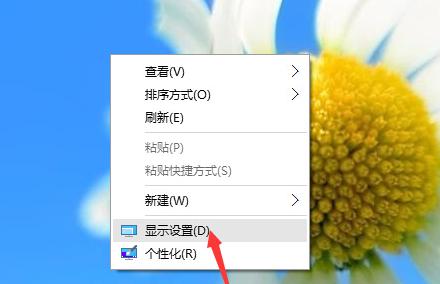
Win10示例1
在“显示设置”的界面下方,点击“高级显示设置”
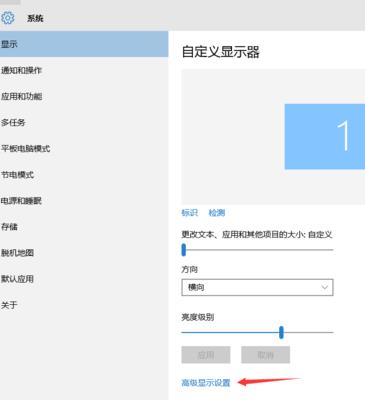
Win10示例2
在“高级显示设置”的界面中,点击下方的“文本和其他项目大小的调整的高级选项”
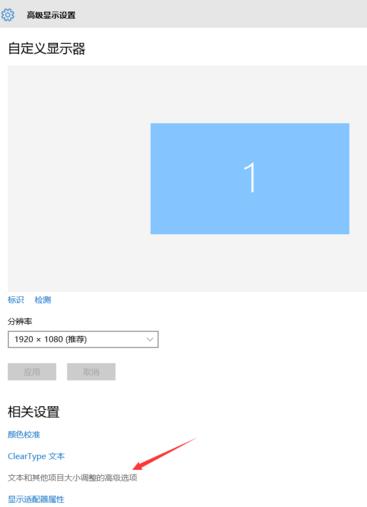
Win10示例3
然后,点击“更改项目的大小”下面的“设置自定义缩放级别”
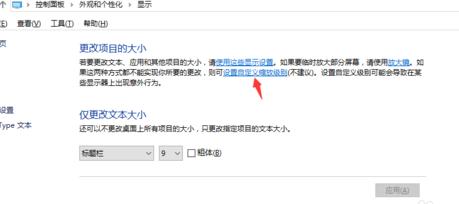
Win10示例4
在这,选择100%,就代表着正常的缩放级别。所以,改成100%就好了,但要记得点击“确定”,在点击“应用”
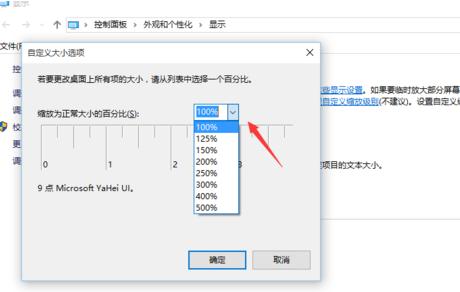
Win10示例5
最后,计算机会提示你“你必须注销计算机才能应用这些修改”,点击“立即注销”,之后从新进入Windows10,搞完之后你会发现你的电脑字体变得清晰了。
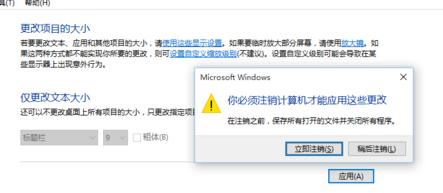
Win10示例6
Windows 10系统成为了智能手机、PC、平板、Xbox One、物联网和其他各种办公设备的心脏,使设备之间提供无缝的操作体验。
……